Pada contoh ini saya akan membakar atau burning file image ISO menggunakan Power ISO (dapatkan softwarenya DISINI ). Kemudian yang akan saya burning adalah file Image ISO dari Windoes 7 Ultimate SP1 (jika anda juga berminat untuk mendapatkannya bisa dicuri gratis DISINI). Dan ini bisa anda lakukan pada file Image ISO lainnya, misalnya Linux Ubuntu, Solaris, Game dan sebagainya asal ekstensi filenya adalah image ISO.
Sekarang mari kita mulai.
Pertama masukanlah DVD kosong pada DVD ROM komputer atau laptop anda. Setelah muncul jendela autorun atau auto playnya, tutup saja. Kemudian kliklah ikon aplikasi Power ISO pada komputer anda. Baik yang terdapat pada Start Menu, All Program, Program Files, maupun pada Desktop. Singkatnya, jalankan program Power ISO anda.

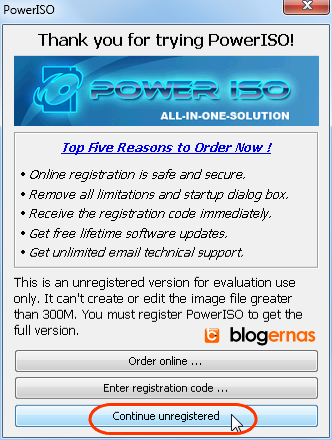
Jika muncul jendela dialog seperti ini, maka kliklah Continue unregistered.

Nah di sebelah kanan muncul gambar CD berwarna kuning. Maka jika anda ingin mengganti namanya, bisa anda lakukan dengan melakukan klik kanan tepat pada ikon CD tersebut, lalu pilih Rename.
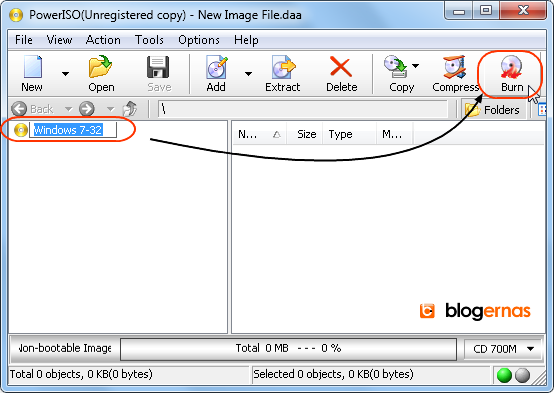
Sekarang kliklah ikon Burn pada toolbar Power ISO.

Centanglah radio button pada Image File. Itu artinya anda disuruh memilih file Image ISO yang akan anda bakar atau burning. Maka kliklah tombol titik-titik di sebelah kanannya.

Pada contoh ini saya memilih file Image ISO Windows 7. Ingat, yang anda pilih harus file image ISO. Bukan file setup dan sejenisnya. Jika anda masih bingung bagaimana cara mengetahui apakah sebuah file itu iconnya seperti CDJika sudah anda pilih, maka sekarang kliklah tombol Open.
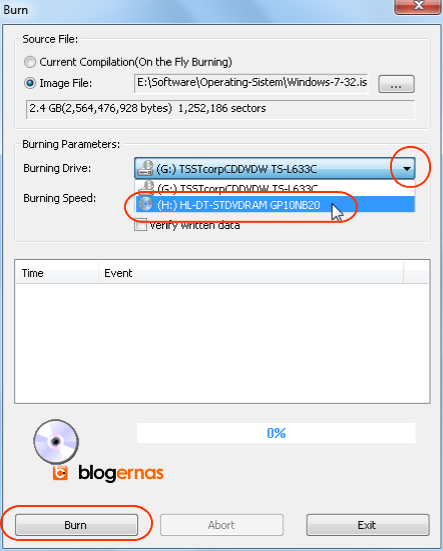
Selanjutnya pada bagian Burning Drive tentukan lokasi DVD kosong yang akan anda bakar. Caranya kliklah tanda panah kecil disebelah kanannya, kemudian pilih pada device mana DVD anda berada. Jika sudah maka kliklah tombol Burn.

Nah sekarang proses burning file Image ISO langsung berjalan. Tunggulah proses ini sampai tuntas 100%.
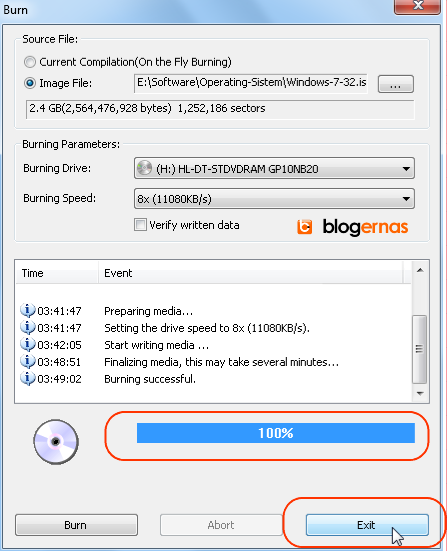
Jika yang muncul seperti ini, berarti anda sudah berhasil membakar sebuah file Image ISO ke dalam sebuah DVD. Dan secara otomatis biasanya DVD yang terdapat pada device DVD ROM akan langsung keluar secara otomatis. Sekarang kliklah tombol Exit.
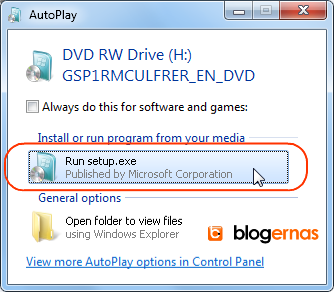
Jika anda penasaran, apakah benar DVD tersebut sudah berisi file Installer Autorun Windows 7, maka coba masukan kembali ke DVD ROM. Jika yang muncul seperti gambar diatas, maka itu tandanya sudah berhasil. Tapi jika anda masih belum puas, coba cek lagi pada windows explorer.
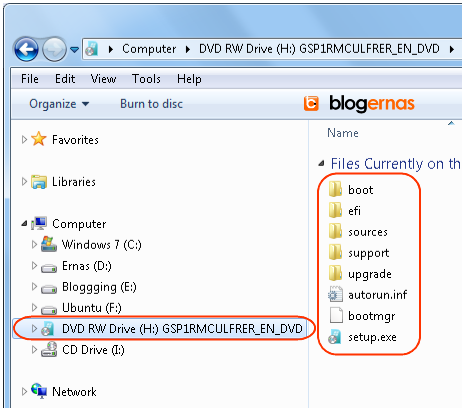
Nah ini satu bukti lagi. Tampak ikon DVD yang semula hanya gambar DVD kosong, sekarang sudah berubah menjadi logo Windows 7 installer. Dan disebelah kanannya, tampak semua file-file installernya. Dan yang sangat menentukan dan sensitif, tampak sudah ada file setup.exe dan file autorun.inf, yang merupakan prasyarat sebuah DVD installer Windows 7 agar bisa terbaca dan jalan pada BIOS.
Sampai disini maka selesailah tugas saya untuk membocorkan rahasia ini pada anda.
Selanjutnya DVD Windows 7 Ultimate yang anda buat sudah bisa dijadikan untuk menginstall ulang komputer atau laptop anda, agar kinerjanya menjadi lebih luar biasa dari sebelumnya. Apakah anda sudah tahu caranya? Hari gini masih belum berani apalagi belum tahu cara menginstall windows?
0 comments: